스트라이프 통합
스트라이프 통합
Stripe Connect 통합은 앱 내에서 판매자 계정에서 공급업체 계정으로 원활하게 자금을 쉽게 이체할 수 있는 방법을 제공합니다.이를 위해 판매자는 결제를 시작할 수 있는 “Stripe Connect 계정”이 있어야 하고 공급업체는 결제를 받을 수 있는 “Stripe 계정”이 있어야 합니다.
스트라이프를 쉽터틀에 통합하는 단계
판매자: Stripe 계정을 만들고 비밀 키를 받으세요
Shipturtle과 Shipturtle을 통합하려면 공급업체에 대한 결제를 용이하게 하기 위한 비밀 키와 클라이언트 ID가 필요합니다.
Stripe 관리자 패널에서 개발자 > API 키로 이동하여 비밀 키를 얻을 수 있습니다.Shipturtle을 설정하는 데 필요하므로 비밀 키를 기록해 두십시오.여기에서 Stripe 관리자 패널에 액세스하세요. 스트라이프 대시보드.
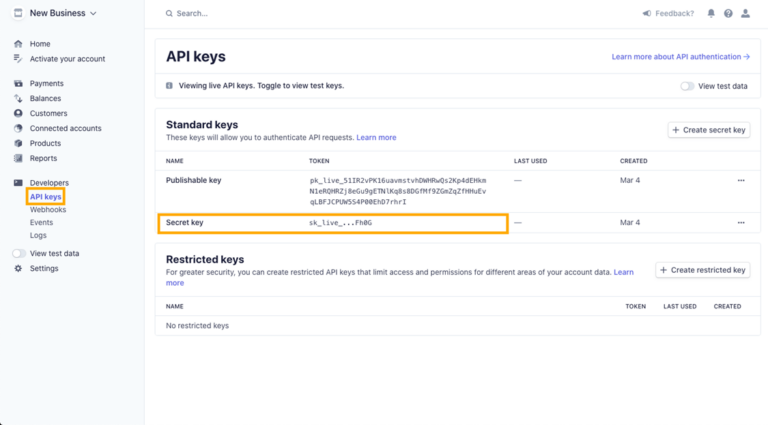
스트라이프 연결 설정 > 설정
공급업체에 결제하려면 Stripe Connect를 설정해야 합니다.다음 단계를 따르세요.
- 로 이동 스트라이프 > 설정.
- 를 클릭합니다. 시작하기 연결 상자에 있는 단추입니다.
플랫폼 또는 마켓플레이스 옵션을 선택합니다.
일단 클릭하면 시작하기 버튼을 누르면 팝업이 나타납니다.선택 플랫폼 또는 마켓플레이스 옵션을 클릭한 다음 계속 단추.
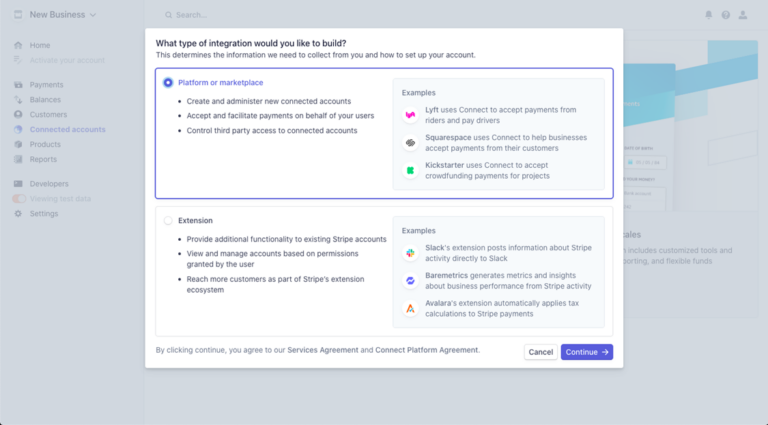
브랜딩 정보 저장
계속 버튼을 클릭한 후 브랜딩 정보를 추가해야 합니다. 이는 필수이며, 이 정보가 없으면 결제를 할 수 없다는 점을 참고하세요.
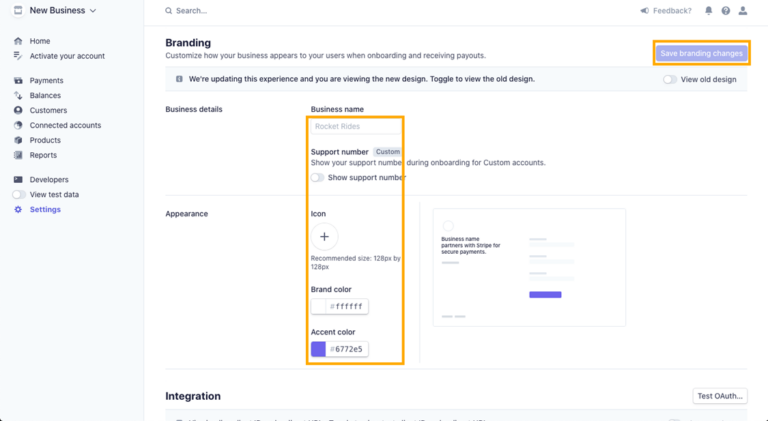
참고: 브랜드와 액센트 색상을 선택하지 않으면 브랜딩이 완료되지 않습니다.스트라이프는 이러한 설정이 적절하지 않으면 오류가 발생하며 스트라이프가 없으면 설정이 완료되지 않습니다.
클라이언트 ID 가져오기
브랜딩 정보가 저장되면 아래로 스크롤하여 통합 섹션으로 이동하여 클라이언트 ID를 찾으십시오.ShipTurtle을 설정하는 데 필요하므로 클라이언트 ID를 복사하십시오.
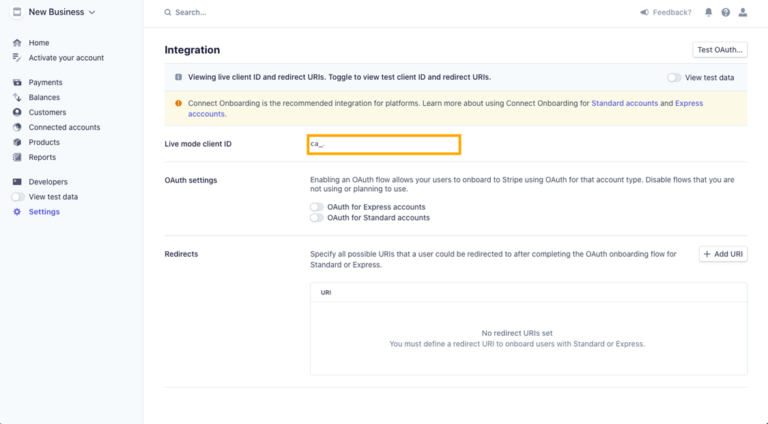
콜백 URL 추가
공급업체 승인을 위해 리디렉션 URI를 설정해야 하는 경우 URI 추가 버튼을 클릭하면 팝업이 나타납니다.이 URL을 복사하여 리디렉션 URI 섹션에 붙여넣습니다. https://app.shipturtle.com/app/settings/general/stripe-payment-approval.
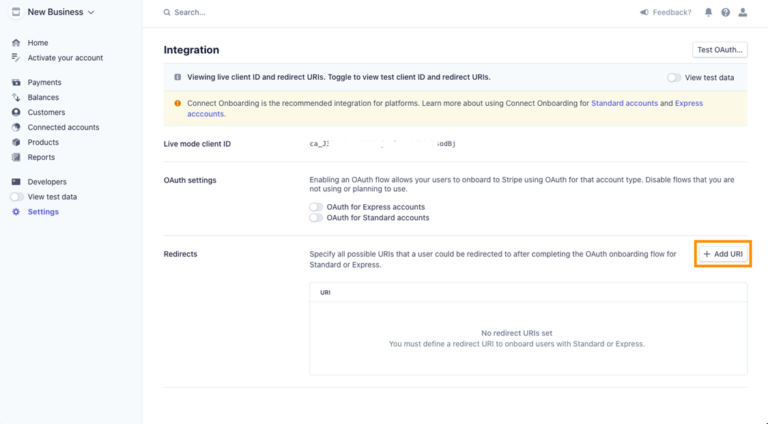
참고: 화이트 라벨 고객인 경우 화이트라벨 도메인에 따라 리디렉션 URI를 변경해야 합니다. https://{{domainname}}/app/settings/general/stripe-payment-approval.For 예: 화이트라벨 도메인이 다음과 같은 경우 https://vendors.abc.com 그러면 리디렉션 URI는 다음과 같이 됩니다. https://vendors.abc.com/app/settings/general/stripe-payment-approval
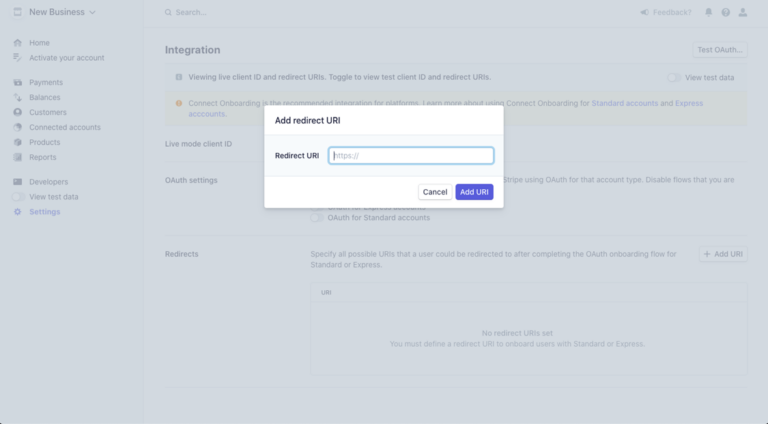
쉽터틀에서 스트라이프 설정하기
Shipturtle 계정에 로그인하고 설정>멀티벤더 설정>결제 통합으로 이동합니다.다음을 클릭합니다. 플러스 (+) ShipTurtle로 스트라이프를 구성하려면 아이콘을 클릭하십시오.클라이언트 ID와 암호를 각 필드에 붙여넣은 다음 클릭하십시오. 저장.클라이언트 ID와 암호가 정확하고 모든 단계를 올바르게 수행한 경우 앱 목록 페이지에 “연결됨”이 상태로 표시됩니다.이제 Stripe의 판매자 설정이 완료되었습니다.
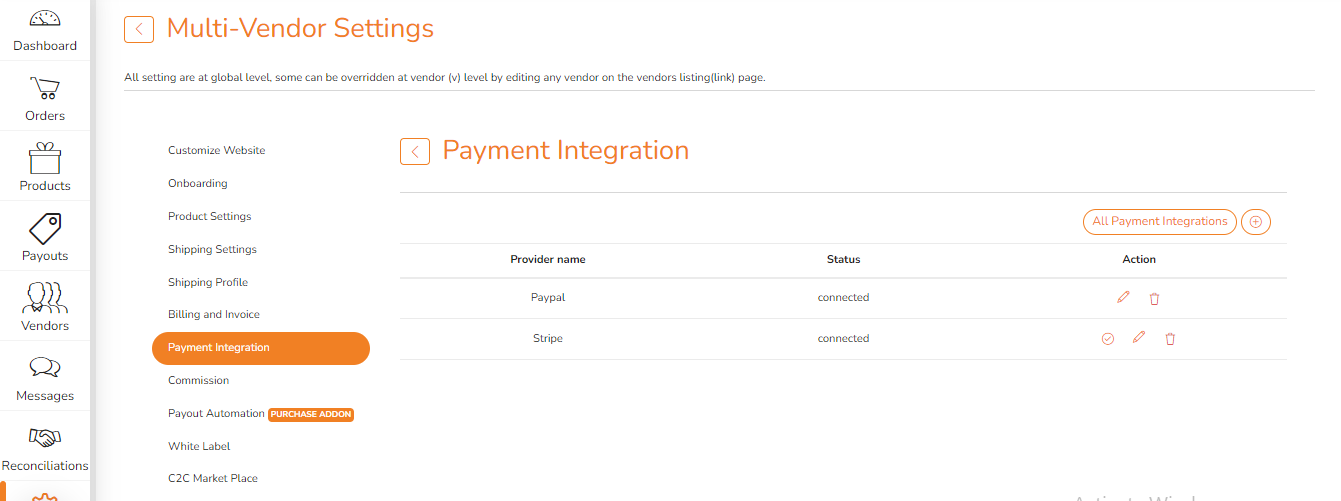
연결되면 마켓플레이스에서 제품을 판매하는 모든 공급업체가 Stripe를 사용하여 결제를 완료할 수 있습니다.
